Clustrmaps oferă un numărător gratuit de prezență pentru utilizatorii Tumblr. Acest contor permite nu numai colectarea de statistici de bază despre prezența blogului, ci și o hartă cu geografia vizitelor. Am făcut procesul de instalare cât mai simplu posibil. Doar urmați aceste instrucțiuni:
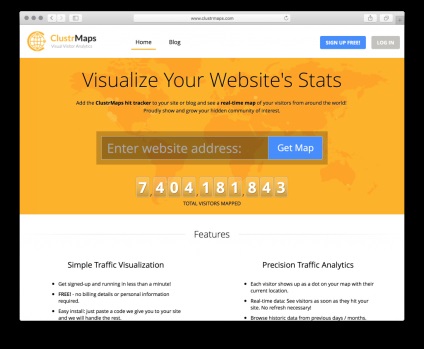
Conectați-vă la contul dvs. Clustrmaps. Faceți clic pe butonul Adăugați un site web pentru a adăuga blogul Tumblr.
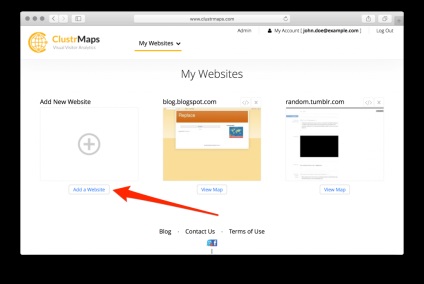
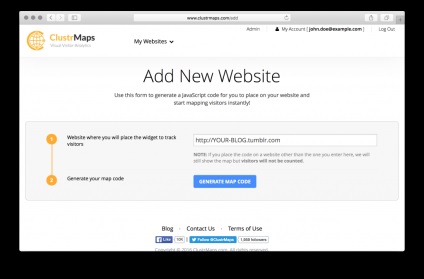
Copiați codul furnizat în clipboard (ctrl-C pe Windows, cmd-C, dacă utilizați un Mac).
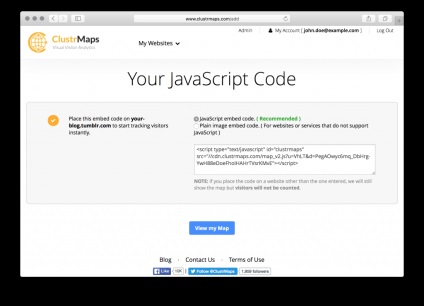
În secțiunea TUMBLRS, selectați blogul dvs.:
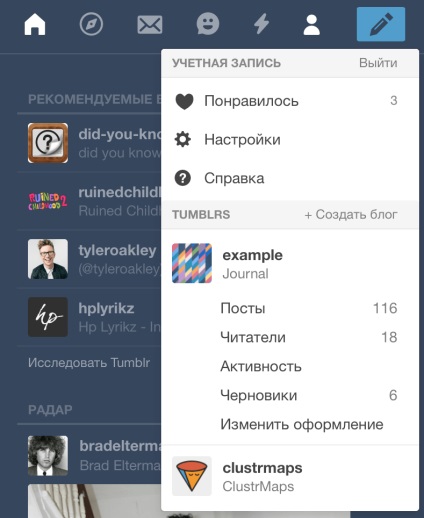
În coloana din dreapta, faceți clic pe linkul "Modificați designul":
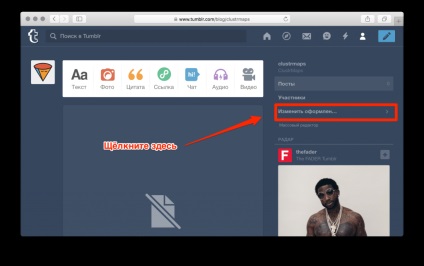
Se va deschide o nouă pagină. Găsiți elementul "Tema site-ului". faceți clic pe butonul "Modificați tema":
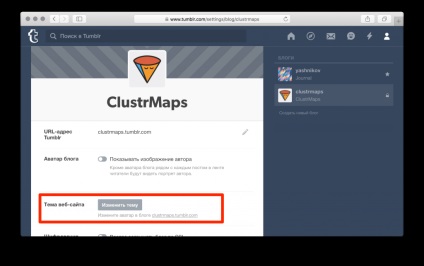
În secțiunea "PARAMETRI DE PROIECTARE" introduceți codul Clustrmaps în câmpul "Descriere":
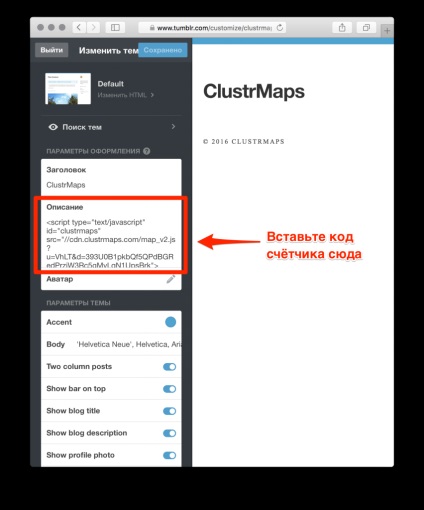
În secțiunea "Parametrii temei", selectați opțiunea Afișare blog:
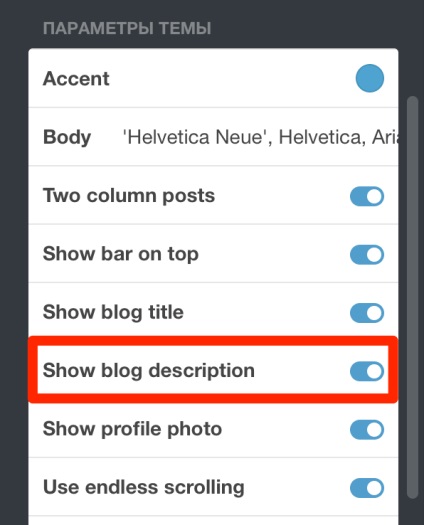
Din păcate, în unele teme pentru Tumblr această opțiune lipsește.
Teatrul tău va arăta astfel:
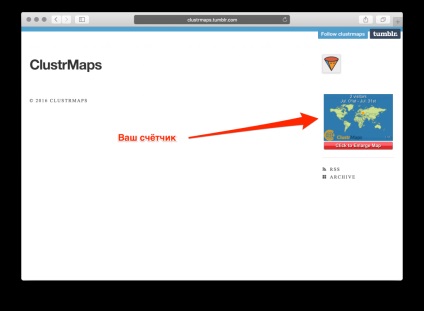
Alăturați-vă Clustrmaps. Pentru a urmări prezența blogului și a geografiei cititorilor.